あなたがメディアに夢中になっていて、映画、写真、音楽の膨大なコレクションを持っている場合、以下の機能は非常に便利です。
- 家族や他の人とメディアを共有します。
- さまざまなデバイスやプラットフォームからメディアにアクセスします。
Plexは、これらすべてのボックスなどにチェックマークを付けます。 Plexは、追加機能を備えたクライアントサーバーメディアプレーヤーシステムです。 Plexは、サーバーとプレーヤーの両方で、さまざまなプラットフォームをサポートしています。 Linuxに最適なメディアサーバーの1つと見なされているのも不思議ではありません。
注:Plexは完全にオープンソースのメディアプレーヤーではありません。これは頻繁にリクエストされるチュートリアルの1つであるため、ここで説明しました。
UbuntuにPlexをインストールする
このガイドでは、UbuntuベースのディストリビューションであるElementaryOSにPlexをインストールしています。ヘッドレスLinuxマシンにインストールする場合でも、フォローすることができます。
Plexのダウンロードページに移動し、Ubuntu 64ビットを選択して(32ビットCPUにインストールすることはお勧めしません)、.debファイルをダウンロードします。
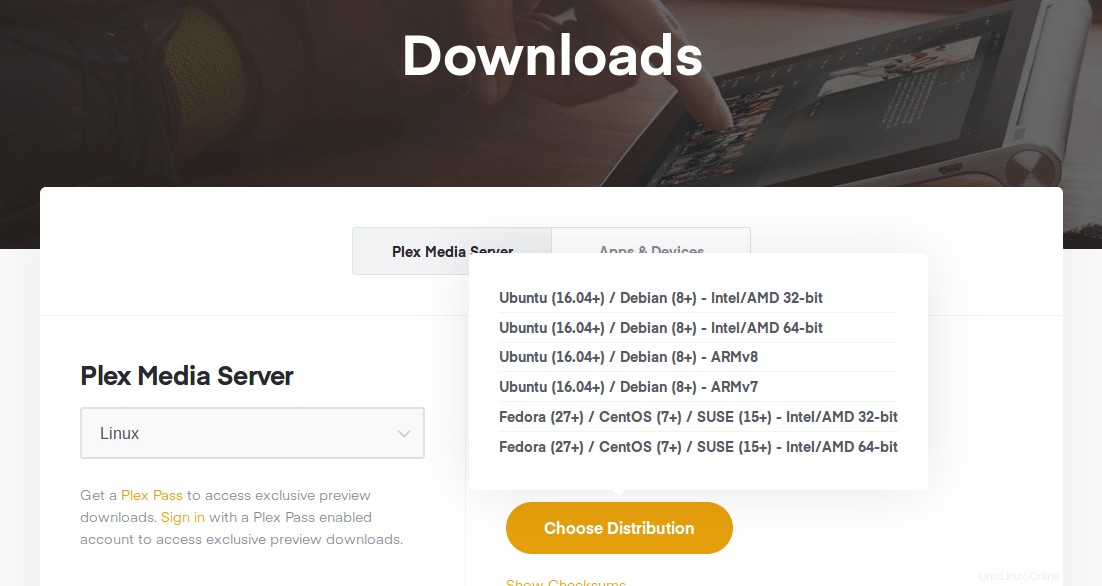 プレックスをダウンロード
プレックスをダウンロード パッケージをクリックするだけで、.debファイルをインストールできます。それが機能しない場合は、 Eddyのようなインストーラーを使用できます またはGDebi。
以下に示すように、dpkgを使用してターミナルからインストールすることもできます。
ヘッドレスシステムの場合、 wgetを使用できます .debパッケージをダウンロードします。この例では、執筆時点でのUbuntuの現在のリンクを使用しています。 PlexWebサイトで提供されている最新バージョンを必ず使用してください。
wget https://downloads.plex.tv/plex-media-server-new/1.15.1.791-8bec0f76c/debian/plexmediaserver_1.15.1.791-8bec0f76c_amd64.deb
上記のコマンドは、64ビットの.debパッケージをダウンロードします。ダウンロードしたら、次のコマンドを使用してパッケージをインストールします。
dpkg -i plexmediaserver*.deb
Plexのバージョンアップグレードを有効にする
.debをインストールすると、sources.dにエントリが作成されますが、リポジトリの更新はデフォルトでは有効になっておらず、 plexmediaserver.list の内容も有効になっています。 コメントアウトされます。これは、利用可能な新しいPlexバージョンがある場合、システムはPlexインストールを更新できないことを意味します。
リポジトリの更新を有効にするには、debで始まる行から#を削除するか、次のコマンドを実行します。
echo deb https://downloads.plex.tv/repo/deb public main | sudo tee /etc/apt/sources.list.d/plexmediaserver.list
上記のコマンドは、sources.dディレクトリのエントリを更新します。
また、安全で安全なダウンロードを容易にするために、Plexの公開鍵を追加する必要があります。以下のコマンドを実行してみてください。残念ながら、これはうまくいきませんでした GPGキーは追加されませんでした。
curl https://downloads.plex.tv/plex-keys/PlexSign.key | sudo apt-key add -
この問題を修正するために、 sudoapt-getupdateを実行した後のエラーメッセージからキーハッシュを見つけました。

97203C7B3ADCA79D
上記のハッシュを使用して、キーサーバーからキーを追加できます。以下のコマンドを実行して、キーを追加します。
gpg --keyserver https://downloads.plex.tv/plex-keys/PlexSign.key --recv-keys 97203C7B3ADCA79D
gpg --export --armor 97203C7B3ADCA79D|sudo apt-key add -
OKが表示されます キーが追加されたら。
以下のコマンドを実行して、リポジトリがソースリストに正常に追加されていることを確認します。
sudo apt update
Plexをリポジトリで利用可能な最新バージョンに更新するには、以下のapt-getコマンドを実行します。
sudo apt-get --only-upgrade install plexmediaserver
インストールすると、Plexサービスが自動的に実行を開始します。ターミナルでこのコマンドを実行すると、実行されているかどうかを確認できます。
systemctl status plexmediaserver
サービスが正常に実行されている場合は、次のように表示されます。
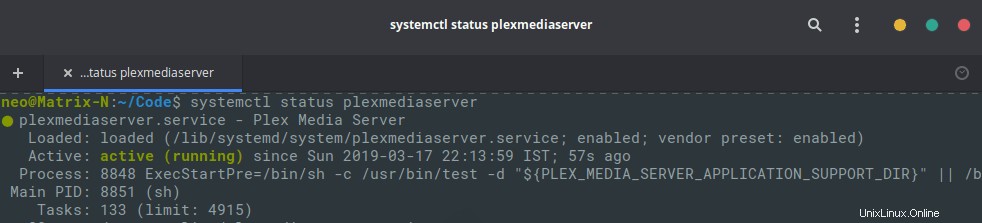
メディアサーバーとしてのPlexの構成
Plexサーバーはポート32400および32401からアクセスできます。localhost:32400に移動します。 またはlocalhost:32401 ブラウザを使用します。ヘッドレスにする場合は、「localhost」をPlexサーバーを実行しているマシンのIPアドレスに置き換える必要があります。
初めてPlexアカウントにサインアップまたはログインする必要があります。
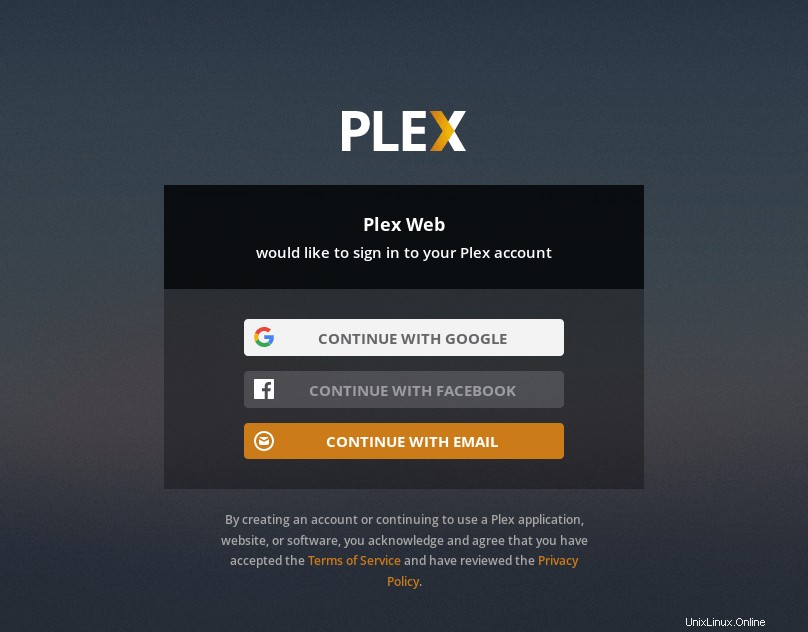
これで、先に進んでPlexサーバーにわかりやすい名前を付けることができます。この名前は、ネットワーク経由でサーバーを識別するために使用されます。同じネットワーク上で異なる名前で識別される複数のPlexサーバーを持つこともできます。
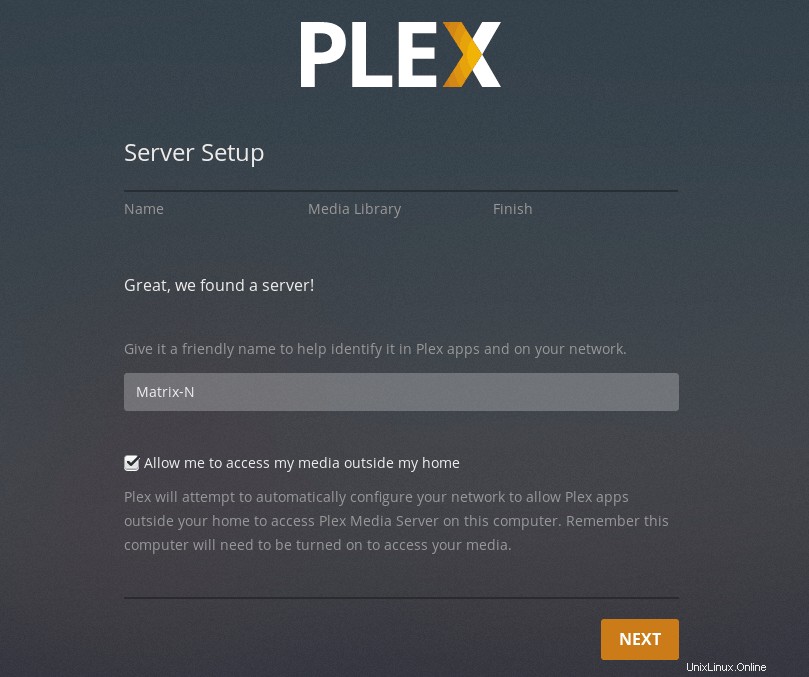
いよいよ、すべてのコレクションをPlexライブラリに追加します。ここで、コレクションは自動的にインデックス化され、整理されます。
[ライブラリを追加]ボタンをクリックして、すべてのコレクションを追加できます。
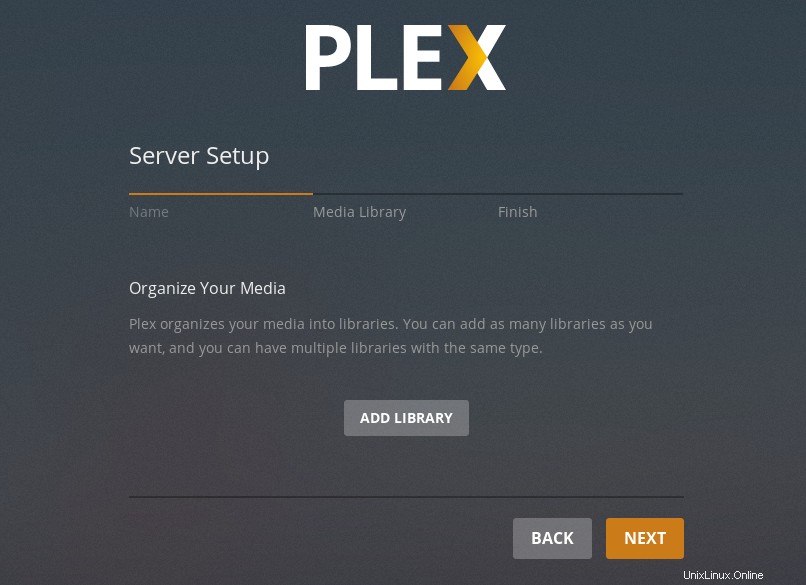
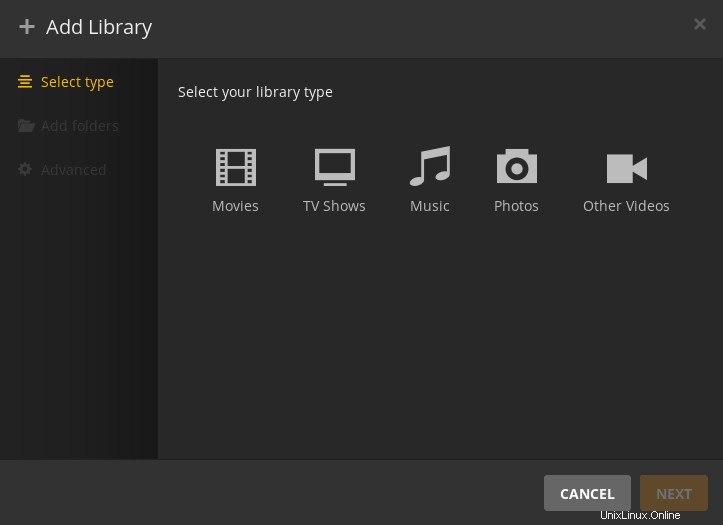
Plexに追加するメディアの場所に移動します。
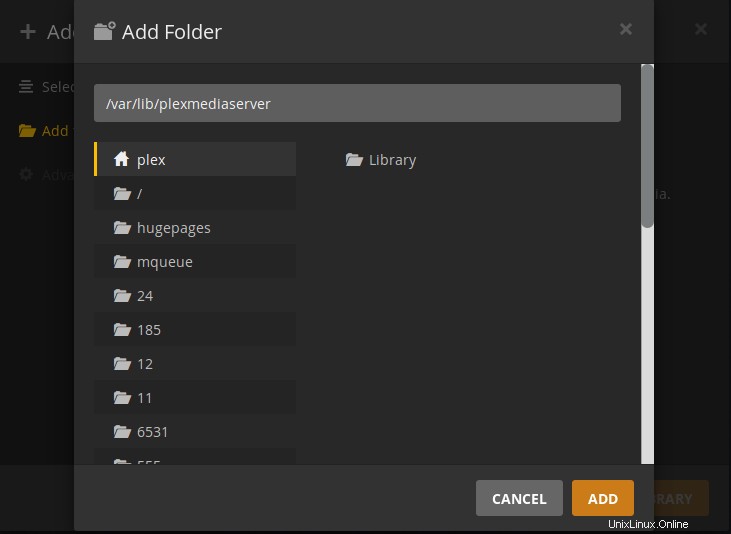
複数のフォルダとさまざまな種類のメディアを追加できます。
完了すると、非常に洗練された外観のPlexUIが表示されます。すでにライブラリの内容がホーム画面に表示されているのを確認できます。また、サムネイルを自動的に選択し、メタデータを入力します。
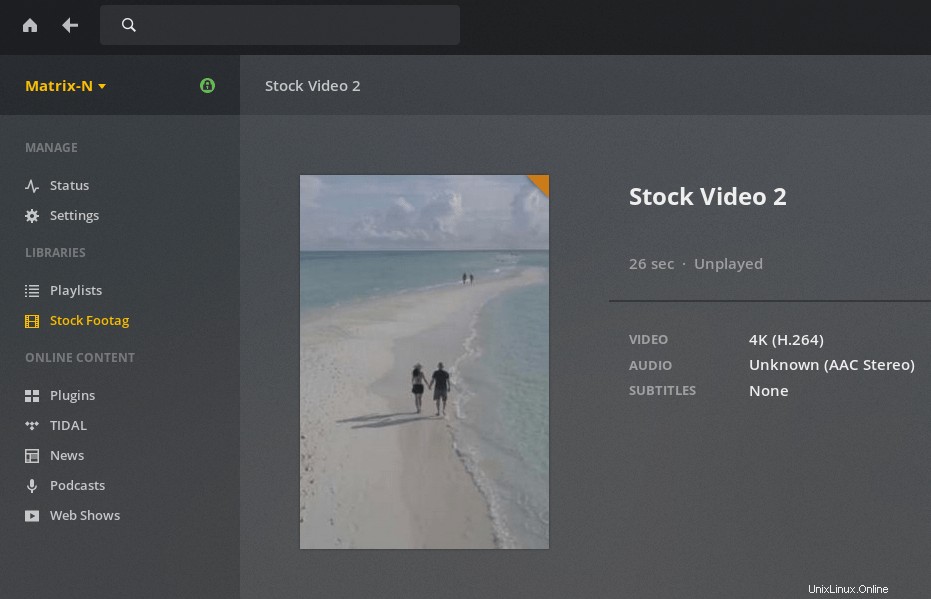
設定に移動して、いくつかの設定を構成できます。新しいユーザーを作成できます(PlexPassでのみ )、トランスコーディング設定を調整して、スケジュールされたライブラリの更新などを設定します。
ISPによってルーターにパブリックIPが割り当てられている場合は、リモートアクセスを有効にすることもできます。これは、Plexサーバーが常に稼働していることを考えると、旅行中でも自宅のライブラリにアクセスできることを意味します。
これですべての準備が整いましたが、どのようにメディアにアクセスしますか?はい、ブラウザからアクセスできますが、Plexは、AndroidAutoを含む考えられるほぼすべてのプラットフォームに存在します。
メディアとプレックスパスへのアクセス
メディアには、Webブラウザ(以前に使用したのと同じアドレス)またはPlexのアプリスイートを使用してアクセスできます。 Webブラウザーのエクスペリエンスは、コンピューターではかなり優れており、電話でも優れている可能性があります。
Plexアプリは、はるかに優れたエクスペリエンスを提供します。ただし、iOSおよびAndroidアプリは、PlexPassを使用してアクティブ化する必要があります。アクティベーションを行わないと、ビデオの再生は1分間に制限され、画像には透かしが入ります。
Plex Passは、モバイルアプリをアクティブ化し、より多くの機能を有効にするプレミアムサブスクリプションサービスです。また、特定の電話に関連付けられたアプリを個別にアクティブ化して、より安い価格で利用することもできます。非常に便利な機能であるPlexPassを使用して、複数のユーザーを作成し、権限を設定することもできます。
PlexPassのすべてのメリットをここで確認できます。
注:Plex Meida Playerは、AndroidおよびiOSアプリ以外のすべてのプラットフォームで無料です。
結論
これで、初めて構成を行うために知っておく必要のあるすべてのことについて説明し、Plex UIを調べてください。また、ポッドキャストや音楽などの無料のオンラインコンテンツにTidalを介してアクセスできます。
Jellyfinのような無料のPlexの代替手段がありますが、ネイティブアプリはベータ版であり、App Storeで公開される予定です。また、Kodi、OpenELEC、VLCメディアプレーヤーなどの無料で利用できるメディアセンターのいずれかでNASを使用することもできます。 。
これが最高のLinuxメディアサーバーをリストした記事です。
Plexの使用経験と、メディア共有のニーズに使用するものをお知らせください。